디지털 이미지 편집의 예술은 창의적인 디자인을 위한 무한한 가능성을 제공합니다. 이 튜토리얼에서는 두 개의 초상화를 매끄럽게 융합하는 방법을 배웁니다. 포커스는 좋은 모습뿐만 아니라 사실적으로 보이는 전환을 만들기 위한 효율적인 기술을 적용하는 것입니다. 얼굴을 융합하기 위해 추가 레이어나 복잡한 혼합 모드가 필요하지 않습니다. 모든 것은 마스크에서 직접 이루어집니다. 바로 시작해 볼까요!
주요 발견
포토샵에서 초상화를 효과적으로 융합하려면:
- 브러시 도구와 마스크 사용
- 전환에 대한 좋은 감각
- 자연스러운 결과를 위한 미세 조정
단계별 안내
먼저 이미지를 준비해야 합니다. 융합하고자 하는 얼굴이 비슷한 방향과 조명 조건에 있는 것이 중요합니다. 이제 각 단계를 분석해 보겠습니다.
1. 처음에 대략적인 조정하기
포토샵에서 두 개의 초상화를 엽니다. 중앙에서 나뉘어진 상태인지 확인하세요. 목표는 얼굴이 조화롭게 보이고 두 개의 별개 부분처럼 보이지 않도록 하는 것입니다.
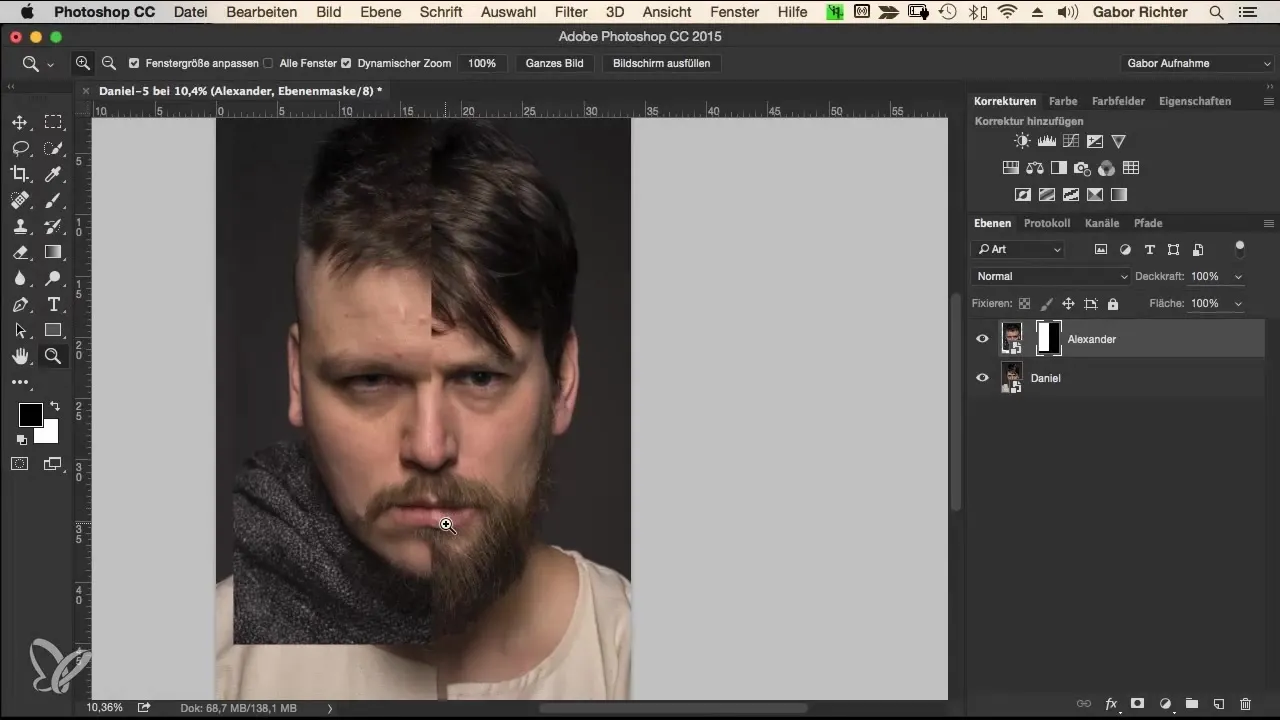
첫 번째 대략적인 조정은 머리카락과 얼굴에서 이루어집니다. 여기서 마우스 브러시로 융합할 영역을 페인팅합니다.
2. 마스크 도구 사용
이제 우리는 마스크만 사용하여 전환을 만듭니다. 브러시를 100% 불투명도로 설정하고 약 250픽셀 크기로 설정하세요. 부드러운 전환을 위해 경도를 50%로 설정합니다.
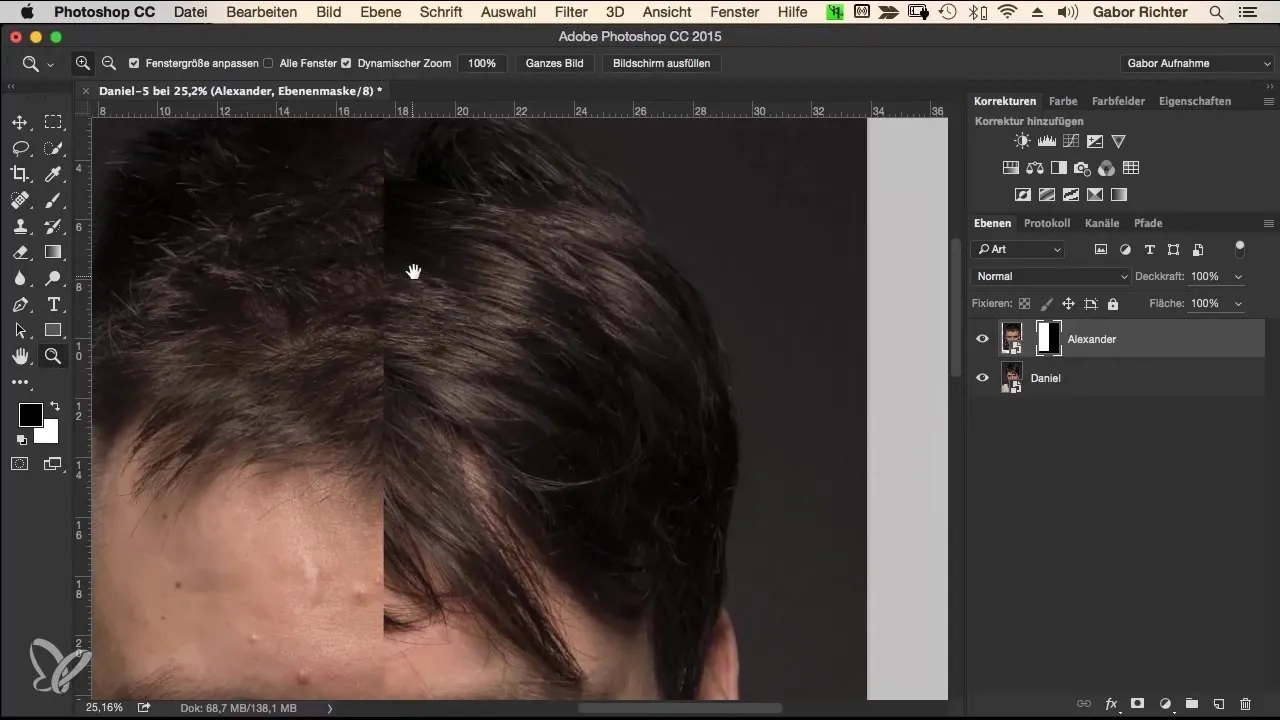
먼저 머리카락부터 시작해서 다른 영역으로 이동하세요. 자연스러운 전환을 만들기 위해 모서리에서 부드럽게 페인팅하세요.
3. 세부 조정
거친 전환이 만들어졌다면 이제 세부사항에 신경을 쓰겠습니다. 원하지 않는 영역을 마스킹하기 위해 검은 전경색을 사용하세요. 중요한 머리카락을 유지하는 것도 잊지 마세요.
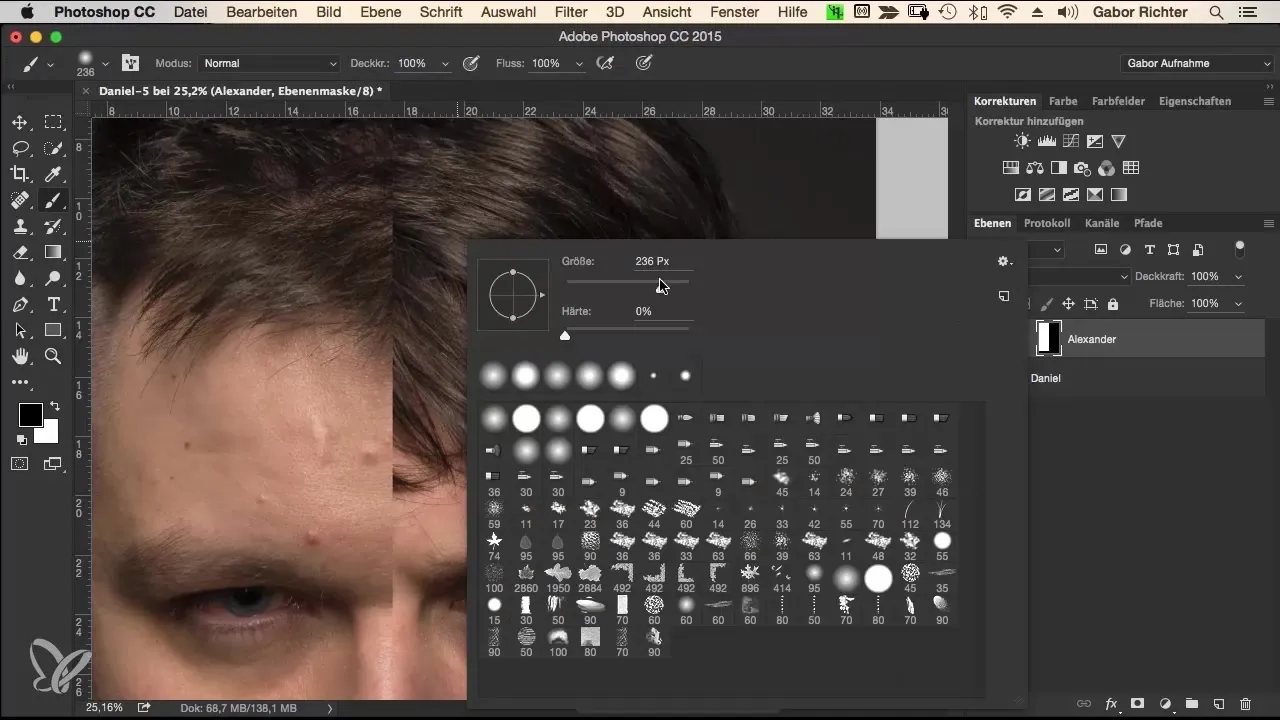
다양한 얼굴 반쪽 사이를 오가면서 전환을 테스트하여 모든 것이 잘 보이는지 확인하세요.
4. 전환을 부드럽게 만들기
전환을 더 부드럽고 흐르는 느낌이 나도록 하려면 브러시의 불투명도를 약 30%로 줄이고 경도를 0%로 설정하세요. 이렇게 하면 세부 사항에 대한 제어가 더 잘 됩니다.
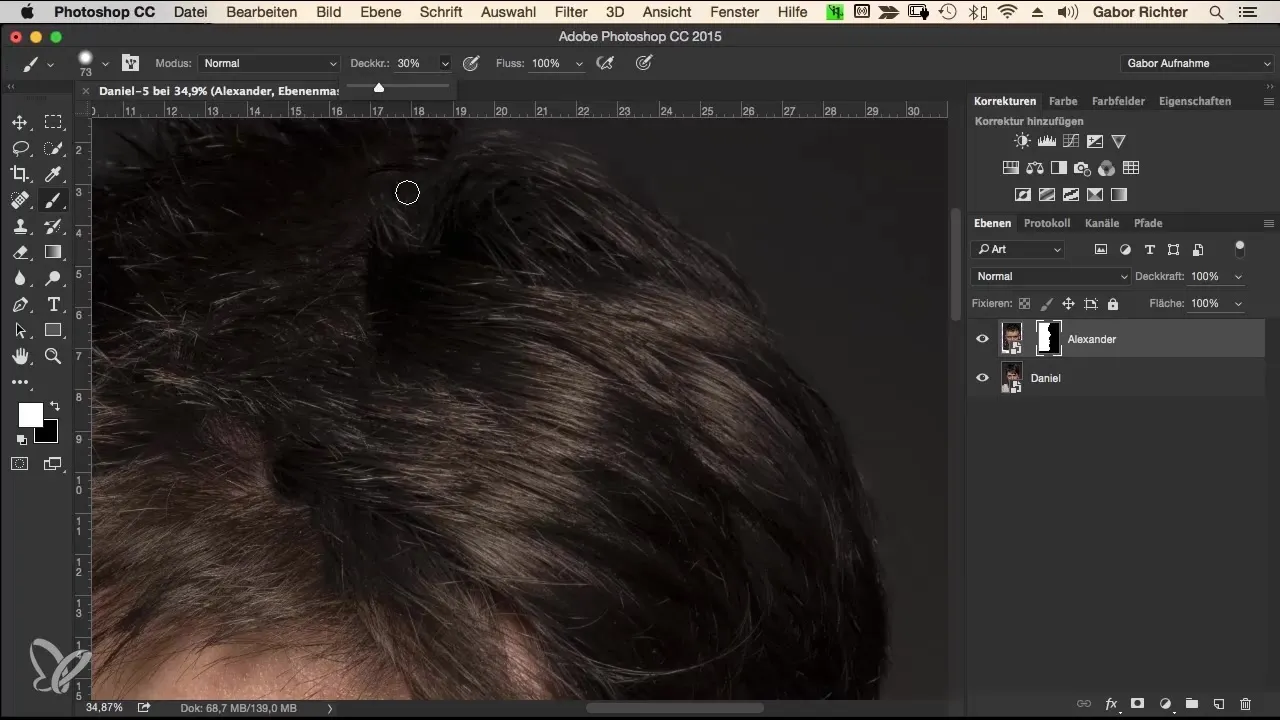
이제 검정과 흰색을 전환하여 미세 조정을 진행할 수 있습니다. 눈과 입은 자주 비판적으로 검토되는 부분이므로 특히 주의하세요.
5. 검토 및 최종 조정
전환에 만족하면 전체 구성을 살펴봐야 합니다. 자연스러운 전환을 보장하기 위해 마스크를 켜고 끌 필요가 있습니다. Alt 키를 누르면서 마스크를 클릭하여 이를 할 수 있습니다.
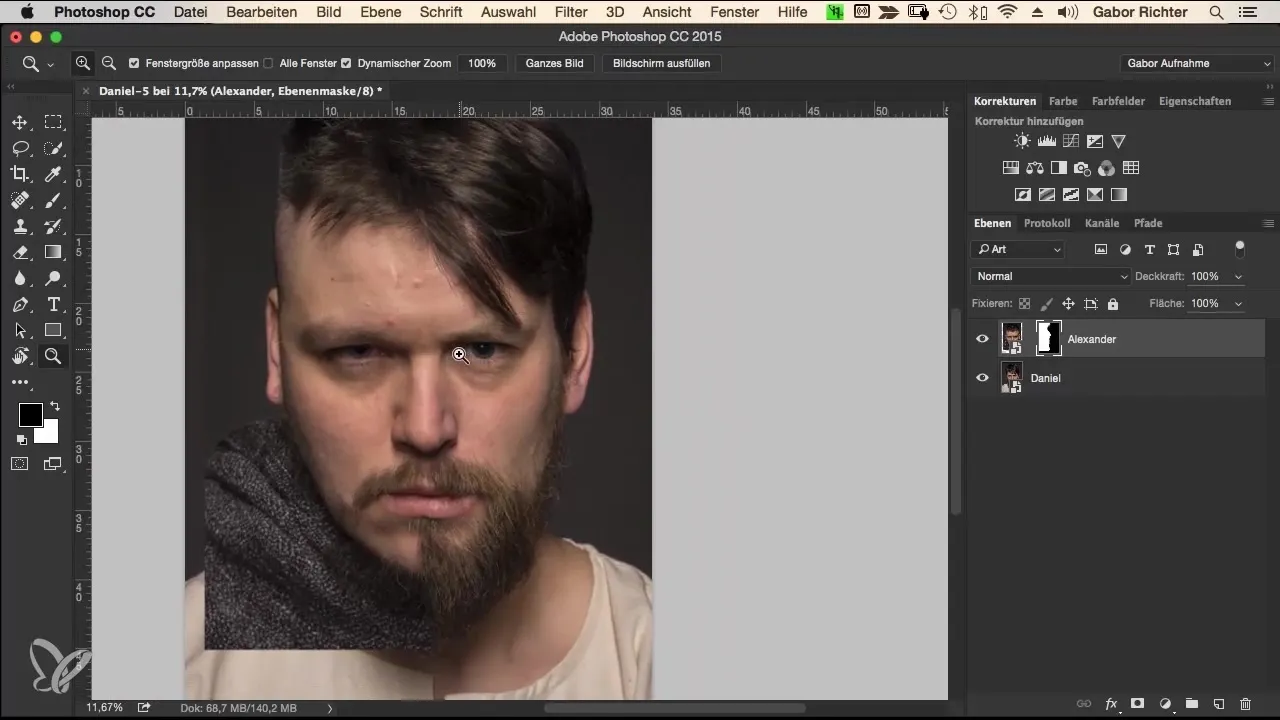
눈썹과 머리카락 선과 같이 어려운 부분에서 전환이 잘 보이는지 확인하세요.
6. 머리카락에 대한 세부 작업
머리카락은 때때로 어려움을 겪을 수 있습니다. 이 경우 100% 경도의 작은 브러시를 사용하여 인조 머리카락을 통합하고 사실적인 질감을 얻는 것이 유용합니다.
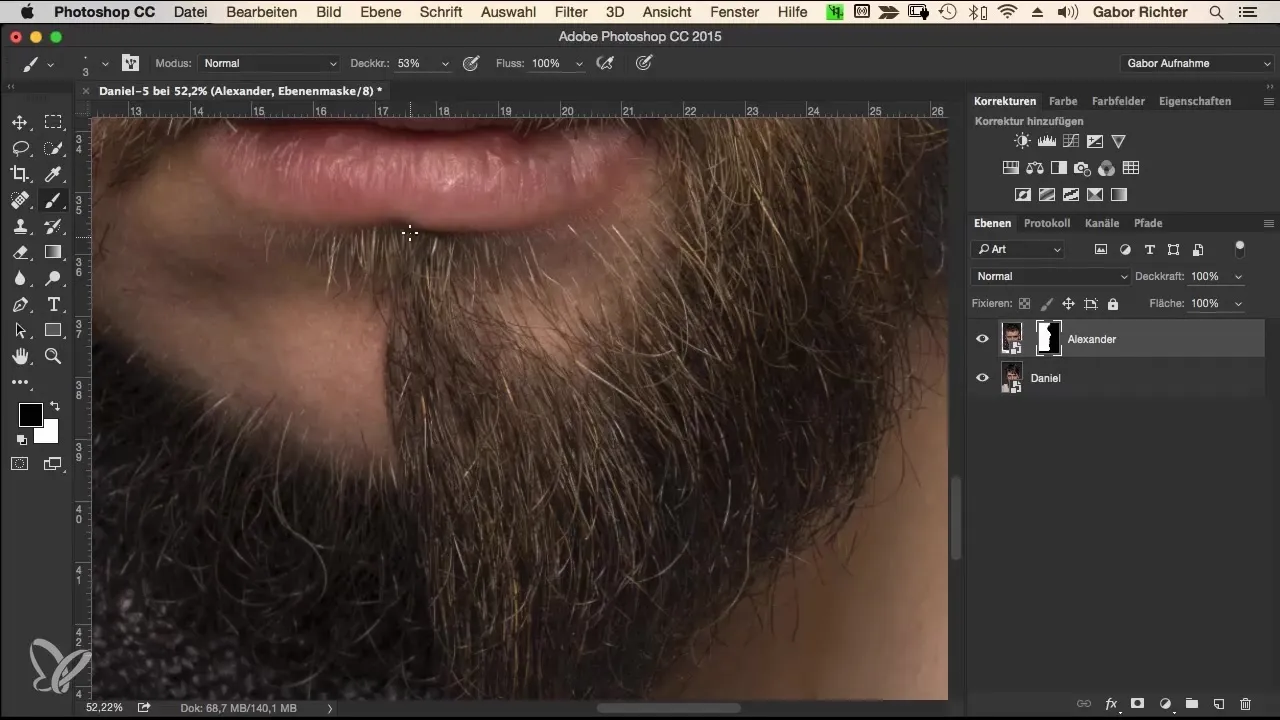
먼저 불투명도를 50%로 설정하고 머리카락을 적절한 위치에 페인팅하세요. 수염과 머리카락이 잘 혼합되는지 확인하세요.
7. 마지막 수정하기
프로젝트를 마치기 전에 항상 한 단계 뒤로 돌아가 전체 그림을 확인하세요. 특정 부분이 아직 깨끗해 보이지 않으면 브러시를 사용하여 미세 조정을 진행하세요.
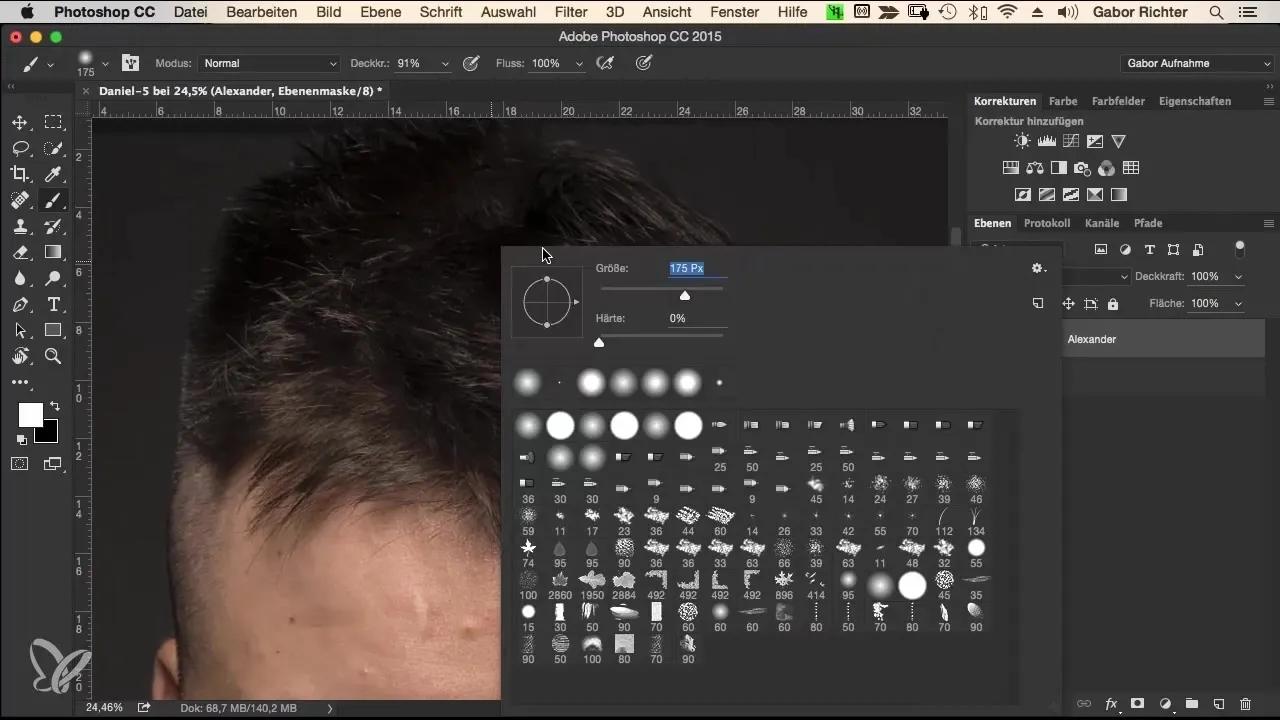
마지막에 마음에 들지 않는 부분이 있을 경우, 나중에도 수정할 수 있다는 것을 기억하세요.
요약 – 포토샵에서 초상화 융합하기
이제 포토샵에서 두 개의 초상화를 효과적으로 융합하는 방법을 배웠습니다. 가장 중요한 발견은 인내심 있게 작업하고 반복적으로 테스트하는 것이 최상의 결과를 제공한다는 것입니다. 다양한 피부 타입과 특성은 이미지가 자연스럽게 보이도록 전환을 세심하게 조정해야 합니다.
자주 묻는 질문
포토샵에서 마스크를 더 쉽게 사용하려면 어떻게 해야 하나요?항상 Alt 키를 사용하여 마스크를 켜고 끄세요.
이 기술에 그래픽 태블릿이 필요한가요?그래픽 태블릿은 압력 감도와 정밀한 스트로크 작업에 도움이 되지만 필수적이지는 않습니다.
마우스로 작업할 수 있나요?네, 가능하지만 좋은 결과를 얻으려면 자신에게 인내심을 가져야 합니다.
전환이 잘 보이지 않으면 어떻게 해야 하나요?다양한 브러시와 편집을 테스트하거나 특정 부분을 여러 번 지나가서 전환을 개선하세요.


